Советы, о которых пойдет речь в этой статье подскажут вам как оптимально и качественно собрать ПК.

Содержание
- Правильно наносите теплопроводную пасту
- Установите пластину ввода и вывода
- Соблюдайте порядок установки комплектующих
- Заранее подготовьте инструменты для сборки ПК
- Перед походом в магазин составьте список покупок
- Изучайте больше информации перед началом сборки
- Установка вентиляторов для охлаждения
- Какое охлаждение выбрать: воздушное или жидкостное
- Прочитайте руководства комплектующих будущего ПК
- Жёсткий диск или SSD для операционной системы
- Лучше всего использовать кабель DisplayPort для подключения монитора
- Храните руководство по материнской плате
- Используйте коробку от материнской платы при сборке
- Подготовьте установочную флешку с Windows
- Избегайте неправильно установленных драйверов устройств
- При необходимости удалите драйвер видеокарты с помощью DDU
- Не экономьте на блоке питания
- Используйте двухканальный режим при установке оперативной памяти
- Подключите все комплектующие вне корпуса
- Заблокированные слоты SATA для накопителей
- Продиагностируйте систему после первого запуска
- Кабель-менеджмент
- Отключите ускорения мыши в Windows 10
- Обновление последней версии BIOS
- Электризуемые поверхности
- Правильно устанавливайте блок питания
Правильно наносите теплопроводную пасту
Во время установки кулера на процессор выдавите теплопроводящую пасту из шприца на верхнюю пластину центрального процессора и распределите её тонким слоем по поверхности. Здесь важно, чтобы термопасты было не мало и не много, нужна именно золотая середина.

Установите пластину ввода и вывода
Во время установки материнской платы в корпус не забудьте поставить защитную пластину ввода и вывода, данная пластина закрывает пустое пространство между разъемами материнской платы и препятствует попаданию пыли вовнутрь.

Соблюдайте порядок установки комплектующих
При сборке системного блока лучше всего соблюдать следующий порядок действий:
- Установите процессор в сокет материнской платы.
- Далее установите оперативную память в слоты.
- Установите и закрутите твердотельный диск M2, также нужно не забыть извлечь этикетку и если имеется в комплекте радиатор, то установить и закрутить его.
Внимание! Не переусердствуйте с завинчиванием винта крепления твердотельного диска M2, можно легко сорвать резьбу крепления.
- Установите кулер для центрального процессора.
- После этого устанавливаем готовый комплект с материнской платой в корпус (используйте пункт 13).
- Устанавливаем блок питания и подключаем все провода.
- Теперь устанавливаем видеокарту, не переусердствуйте.
Заранее подготовьте инструменты для сборки ПК
Важный момент, перед сборкой компьютера подготовьте необходимый инструмент. У вас должна иметься крестовая отвертка, стяжки или липучки, термопаста. Имея в своем арсенале различные магнитные отвертки, они помогут вам в предотвращении падения винтов в скрытые полости корпуса, а намагниченность наконечника отверток слабая, поэтому не должна оказывать никакого влияния на компоненты собираемого компьютера.

Перед походом в магазин составьте список покупок
Один из самых важных моментов сборки - это не сама сборка, а составление списка компонентов в соответствии со своими требованиями. Вам может помочь составить собственный список необходимых комплектующих e-katalog, здесь можно точечно отсортировать конкретный товар по параметрам в зависимости от желаемого производителя и бюджета. Материнские платы, видеокарты, корпуса и другие комплектующие для создания индивидуальной сборки, также на этом сайте можно сравнить характеристики, узнать цены, прочитать отзывы и найти магазины, в которых цены будут самые низкие.
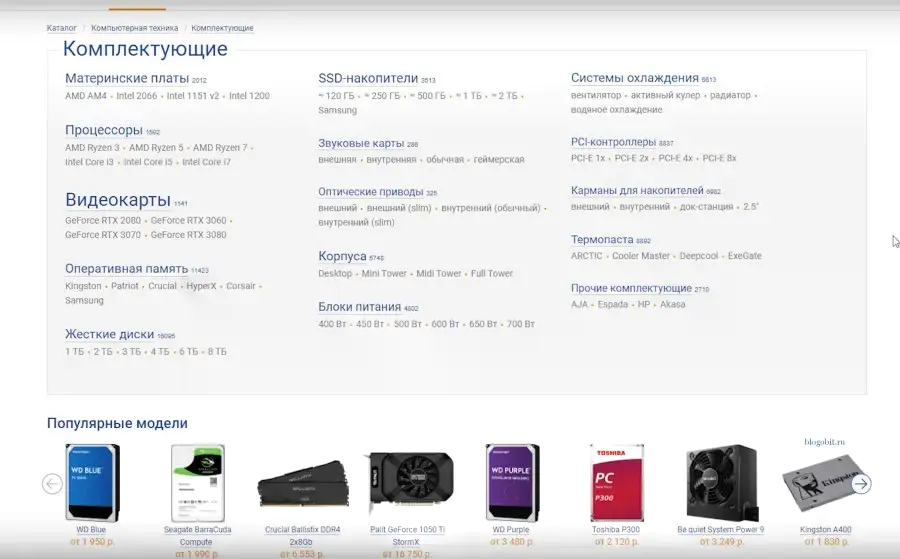
Изучайте больше информации перед началом сборки
Смотрите больше видео обзоров, сборок и тестов по выбираемому оборудованию, к сожалению, или к счастью, тематика про компьютеры – это непростая ниша и только собрав много информации, прочитав много статей у вас получиться реализовать свою задумку.
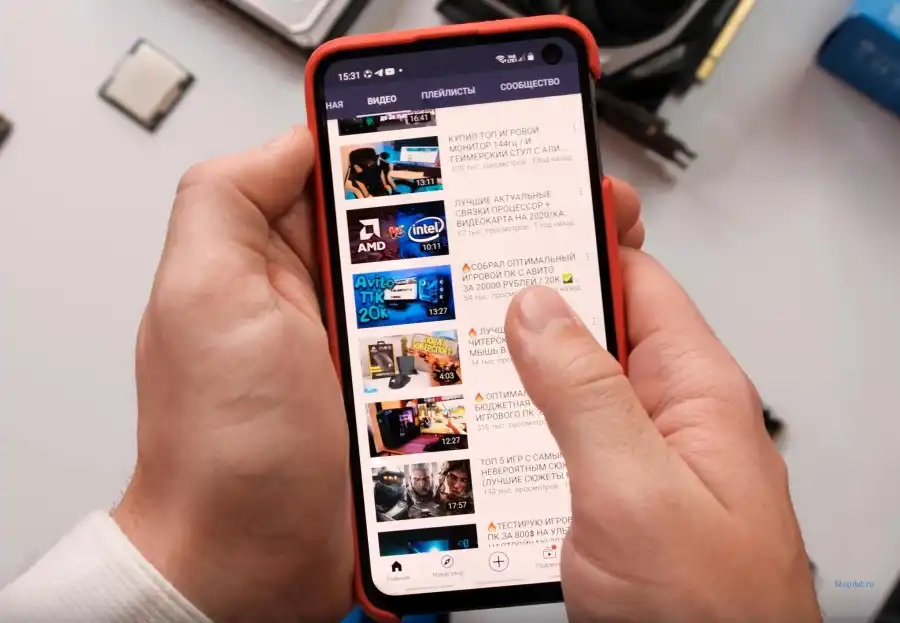
Установка вентиляторов для охлаждения
Будьте внимательны при установке вентиляторов в корпус, задние и верхние вентиляторы должны выдувать воздух, а передний нагнетать воздух вовнутрь, тогда циркуляция будет естественной и система охлаждения будет работать максимально эффективно.

Какое охлаждение выбрать: воздушное или жидкостное
Что выбрать воздушное или жидкостное охлаждение для центрального процессора? Ответ зависит от того как вы используете свой компьютер, какая начинка, а также от ожидаемой производительности и рабочих нагрузок. Если вам нужна практически бесшумная работа вашего ПК, у вас серьезный и горячий “камень”, планируете разгон процессора, а также вас не смущает более высокая цена системы охлаждения, то под ваши требования лучше подходит система жидкостного охлаждения. Если вы ищите решение с более низкой ценой, простой установкой и вы согласны идти в ущерб акустики, то ваш выбор - народное воздушное охлаждение.

Прочитайте руководства комплектующих будущего ПК
Непосредственно перед самой сборкой не будет лишним изучить пользовательскую инструкцию вашей материнской платы, блока питания, корпуса и т.д., так как там могут быть указаны моменты, о которых вы ещё не в курсе.
Жёсткий диск или SSD для операционной системы
На сегодняшний день жесткие диски в качестве загрузочных устройств - это уже дурной тон, для операционной системы Windows лучше иметь в своем распоряжении именно SSD диск.
Лучше всего использовать кабель DisplayPort для подключения монитора
При подключении монитора к видеокарте, лучше всего используйте кабель DisplayPort у него высокая пропускная способность, есть возможность подключения до шести мониторов одновременно, и он так или иначе предложит вам больше преимуществ.

Храните руководство по материнской плате
После сборки ПК храните руководство по материнской плате, оно незаменимо при устранении неполадок или добавлении/замене каких-либо комплектующих в ваш системный блок.
Используйте коробку от материнской платы при сборке
При подключении видеокарты, памяти и других комплектующих к материнской плате смело используйте коробку или поролон от материнской платы, так как текстолит на материнке не особо любит жестких поверхностей. Обратная сторона материнской платы покрыта контактами, которые могут ухудшить состояние вашей мебели из-за острых концов напайки.
Подготовьте установочную флешку с Windows
Не забудьте заранее подготовить установочную флешку с Windows 10/11, предварительно скачав дистрибутив с официального сайта Microsoft.
Избегайте неправильно установленных драйверов устройств
Не рекомендуется пользоваться сторонними программами, которые самостоятельно анализируют устройства вашего ПК и устанавливают на них драйверы. Для своих комплектующих, вы всегда можете скачать последнюю и актуальную версию аудио драйвера, чипсета, биоса, графического процессора и других устройств на официальных сайтах производителя.
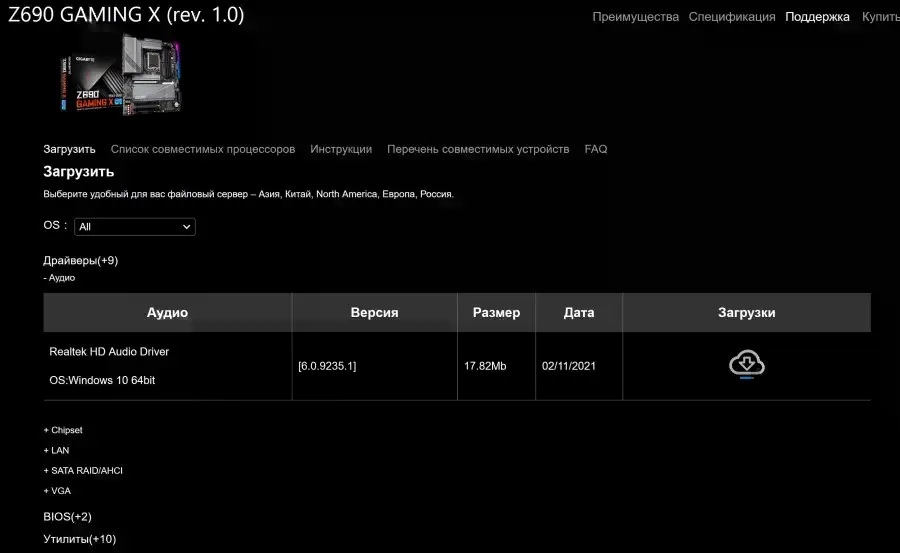
При необходимости удалите драйвер видеокарты с помощью DDU
Вы всегда можете полностью удалить драйвер вашего графического процессора с помощью программы display driver Uninstaller (DDU). Это полезная утилита создана для полного удаления драйверов видеокарт AMD и Nvidia из системы, включая ключи реестра, папки и файлы, созданные при установке драйвера.
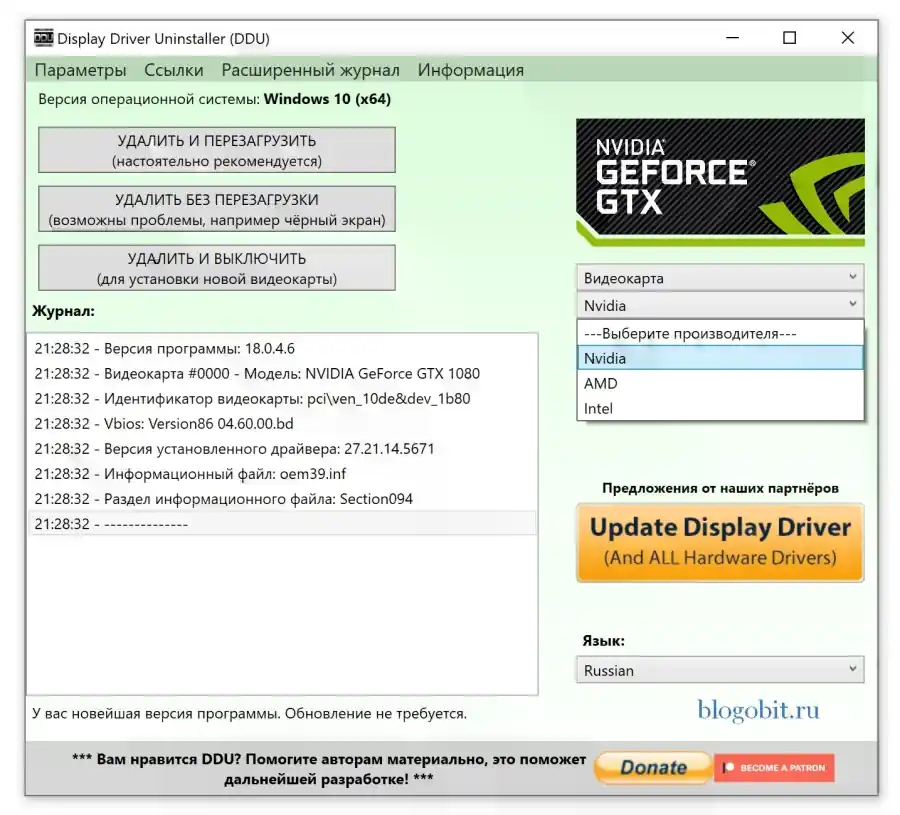
Не экономьте на блоке питания
При покупке комплектующих не экономьте на блоке питания — это сердце, энергия всей вашей системы, от него зависит стабильность и долговечность ваших комплектующих. Используя блок питания с качественной начинкой, вы защищаете абсолютно все компоненты компьютера от скачков и других проблем электропитания. Также при выборе блока питания необходимо знать, чтобы он подходил вам по трем основным параметрам: мощность, размер и требуемые разъемы питания для вашей сборки (процессора, видеокарты и т.д.).

Используйте двухканальный режим при установке оперативной памяти
Используйте как минимум две планки оперативной памяти для задействования двухканального режима, помните, что как правило память устанавливается во второй и четвертый слот.

Подключите все комплектующие вне корпуса
Если вы собираете абсолютно новую систему вы можете собрать станцию вне корпуса и выполнить тестовый запуск. Прежде чем тратить все свое время на установку устройств в корпус убедитесь, что все работает и после этого выполните заключительный этап, установку всех комплектующих в кейс.

Заблокированные слоты SATA для накопителей
Обращайте внимание на заблокированные слоты Sata, без ограничения обойтись будет невозможно и при установке накопителя в слот M2 будут заблокированы порты Sata. Какие именно, всегда можно узнать прочитав инструкцию к вашей материнской плате.
Продиагностируйте систему после первого запуска
Не забудьте полностью продиагностировать систему после сборки, к примеру, запустив стресс-тест Aida 64, также советуем использовать софт под названием HWiNFO64. C помощью которого можно получить детальную информацию о установленных аппаратных компонентах вашего персонального компьютера.
Кабель-менеджмент
Рациональная укладка проводов не только придает системному блоку приличный внешний вид, но и в первую очередь, улучшается циркуляция воздуха внутри системного блока, а грамотная система охлаждения — это залог долговечной работы компьютера.

Отключите ускорения мыши в Windows 10
По умолчанию акселерация мыши придает ускорение движениям, чем быстрее пользователь двигает мышь, тем больше расстояния на экране преодолевает курсор. Данное свойство отлично подходит для работы в операционной системе, но очень печально относится к играм требующей высокой точности прицеливания. Настоятельно рекомендуем отключить акселерацию мыши и попробовать протестировать полученный результат.
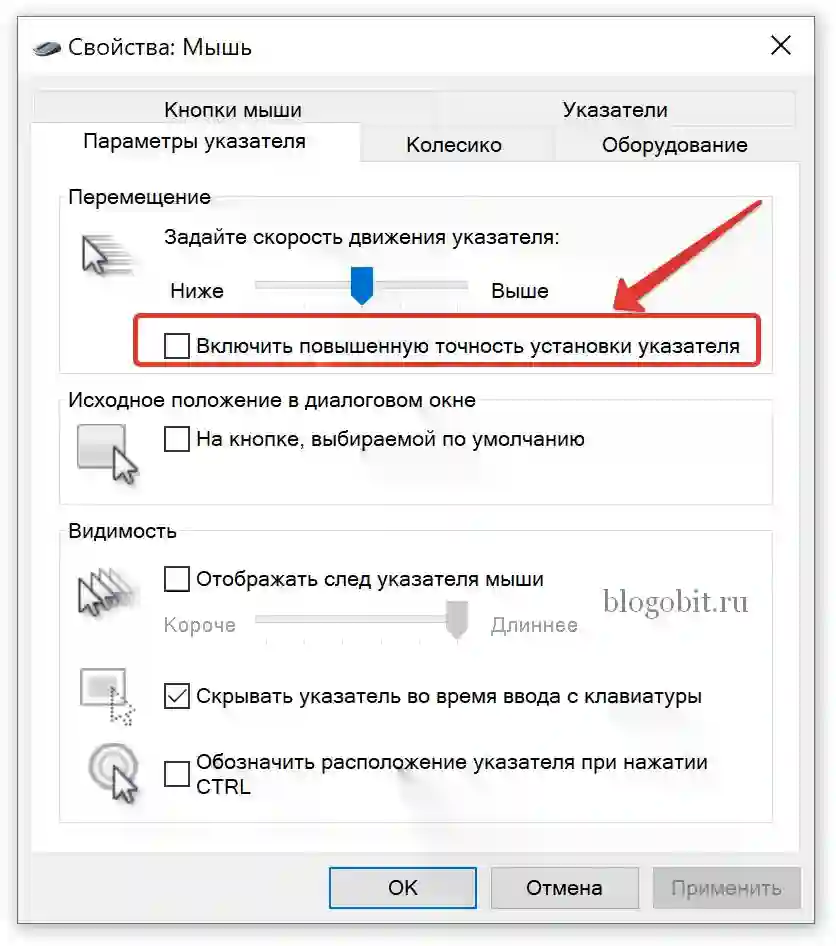
Обновление последней версии BIOS
Внимание! Неправильное обновление BIOS вашей материнской платы может привести к её полной неработоспособности, проводите эти действия с большой осторожностью.
Причин обновления BIOS может быть достаточно много, например, поддержка нового оборудования, новые возможности, обновления безопасности, исправления системных ошибок, если вам необходимо что-то из этого перечня обновите BIOS до актуальной версии.
Перед тем как это сделать, зайдите на сайт производителя материнской платы, затем найдите версию BIOS которую хотите установить и тщательно изучите приложенный к ней журнал изменений. Если не уверены в своих силах и система работает стабильно, то прошивку пока делать не стоит.
Электризуемые поверхности
Статический заряд страшный враг нежных электронных устройств. Погладили кота, прошлись по ковру с высоким ворсом в шерстяных носках, надели синтетическую футболку и теперь можете считать себя человеком молнией. Вы действительно можете нести на себе статический заряд, который при контакте скорее всего разрядиться в материнку или в планку оперативной памяти. Решение есть - это заказать антистатический браслет c aliexpress или куда еще проще прикоснуться к железной трубе отопления (они обычно заземлены).
Правильно устанавливайте блок питания
Очень часто пользователи совершают ошибку при установке блока питания вентилятором вверх, так делать нельзя. Основная часть современных компьютерных корпусов имеют вентиляционные отверстия в нижней части, где устанавливается блок питания и в большинстве из них на вентиляционных отверстиях установлен пылевой фильтр для предотвращения попадания пыли на вентилятор и компоненты блока питания. Если у вас такой корпус, то вентилятор блока питания должен быть направлен вниз. При покупке следует выбирать корпус для компьютера с нижними вентиляционными отверстиями и воздушным фильтром для вашего блока питания.


Комментарии
RSS лента комментариев этой записи